 Папір містить забруднення / Подряпини на поверхні роздруківок
Папір містить забруднення / Подряпини на поверхні роздруківок
 Папір містить забруднення
Папір містить забруднення
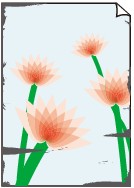 |
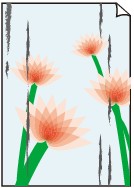 |
|
Забруднені краї |
Забруднена поверхня |

 Подряпини на поверхні роздруківок
Подряпини на поверхні роздруківок

-
Перевірка 1 Перевірте параметри паперу та якості друку.
-
Перевірка 2 Перевірте тип паперу.
Під час друку переконайтеся, що використовуєте правильний тип паперу.
-
Перевірка 3 Перед завантаженням скрученого паперу розпрямте його.
У разі використання паперу Photo Paper Plus Semi-gloss, навіть якщо аркуш скручено, завантажуйте по одному аркушу за раз у такому стані, у якому він є. Якщо спробувати вирівняти такий папір шляхом скручення в протилежний бік, на його поверхні можуть з’явитися тріщини, що знизить якість друку.
Рекомендується складати невикористаний папір назад до упаковки та зберігати її на рівній поверхні.
-
Звичайний папір
Переверніть папір і завантажте його у принтер іншою стороною.
-
Інший папір, як-от конверт
Якщо скручування в кутах паперу перевищує 3 мм / 0,1 дюйма (A) заввишки, папір може забруднитися або не подаватися належним чином. Щоб вирівняти папір, дотримуйтесь описаних нижче інструкцій.
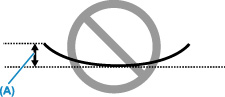
-
Скрутіть папір у напрямку, протилежному скручуванню паперу, як показано нижче.
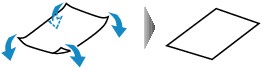
-
Переконайтеся, що папір вирівняно.
Для виконання друку на папері, скручування якого вдалося виправити, рекомендується завантажувати його по одному аркушу за раз.
-
 Примітка
Примітка-
Папір може забруднитися або не подаватися належним чином, навіть якщо він не скручений всередину, що залежить від типу паперу. Виконайте процедуру, описану нижче, щоб розпрямити папір назовні в межах 3 мм / 0,1 дюйма (B) заввишки перед друком. Це може покращити якість друку.
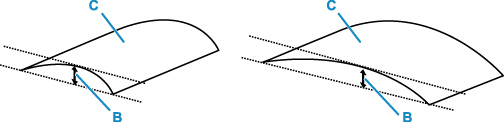
(C) Сторона для друку
Рекомендується завантажувати папір, який скручено назовні, по одному аркушу за раз.
-
-
Перевірка 4 Настройте принтер, щоб запобігти стиранню паперу.
Настроювання параметра запобігання стиранню паперу призведе до того, що зазор між друкуючою головкою та папером буде збільшено. У разі стирання друкованої поверхні навіть із правильним значенням типу носія, який відповідає паперу, настройте в принтері запобігання стиранню паперу. Це можна зробити за допомогою панелі керування або комп’ютера.
Це може знизити швидкість друку.
* Після завершення друку вимкніть цей параметр. Інакше він буде діяти для всіх наступних завдань друку.
-
З панелі керування
Натисніть кнопку Настроювання (Setup) та послідовно виберіть Парам. пристрою (Device settings) > Параметри друку (Print settings), а потім установіть для параметра Запобіг. стиранню (Prevent abrasion) значення УВІМК. (ON).
-
З комп’ютера
-
Для Windows:
-
Переконайтеся, що принтер увімкнено.
-
Відкрийте програму Canon IJ Printer Assistant Tool.
-
Натисніть Вибір принтера... (Select Printer...) і виберіть потрібний принтер із розкривного меню, після чого натисніть OK.
-
Виберіть Спеціальні параметри (Custom Settings).
-
Установіть прапорець Запобігати стиранню паперу (Prevent paper abrasion), а потім натисніть кнопку OK.
-
-
Для macOS:
Настройте параметр запобігання стиранню паперу за допомогою служби Remote UI.
-
-
-
Перевірка 5 Якщо для інтенсивності встановлено високе значення, зменште значення параметра інтенсивності та повторіть спробу друку.
Якщо для друку зображень із високою насиченістю кольорів використовується звичайний папір, він може вбирати надмірну кількість чорнила та ставати хвилястим, що може спричинити стирання паперу.
-
Друк із комп’ютера (ОС Windows)
Перевірте параметри інтенсивності за допомогою драйвера принтера.
-
Копіювання
-
-
Перевірка 6 Чи не забруднено скло експонування або скло ПАПД?
Почистьте скло експонування або скло ПАПД.
 Примітка
Примітка-
Якщо скло ПАПД брудне, на папері з’являються чорні смуги, як показано нижче.
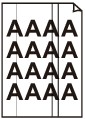
-
-
Перевірка 7 Чи не забруднився ролик подавання паперу?
Очистьте ролик подавання паперу.
-
Перевірка 8 Чи не забруднено внутрішні компоненти принтера?
Під час виконання двостороннього друку внутрішні компоненти принтера можуть забруднитися чорнилом, що може призвести до забруднення роздруківок.
Виконайте чищення піддона, щоб очистити внутрішні елементи принтера.
 Примітка
Примітка-
Щоб запобігти забрудненню внутрішніх компонентів принтера, установіть правильний розмір паперу.
-
-
Перевірка 9 Установіть довший час висихання чорнила.
Виконання цієї операції забезпечує достатню кількість часу для висихання друкованої поверхні та запобігає забрудненню паперу та появі подряпин на папері.
-
Для Windows:
-
Переконайтеся, що принтер увімкнено.
-
Відкрийте програму Canon IJ Printer Assistant Tool.
-
Натисніть Вибір принтера... (Select Printer...) і виберіть потрібний принтер із розкривного меню, після чого натисніть OK.
-
Виберіть Спеціальні параметри (Custom Settings).
-
Перетягніть повзунок Час очікування висихання чорнил (Ink Drying Wait Time), щоб установити інтервал очікування, а потім клацніть OK.
-
Перегляньте відображене повідомлення та натисніть кнопку OK.
-
-
Для macOS:
Установіть час очікування за допомогою служби Remote UI.
-

